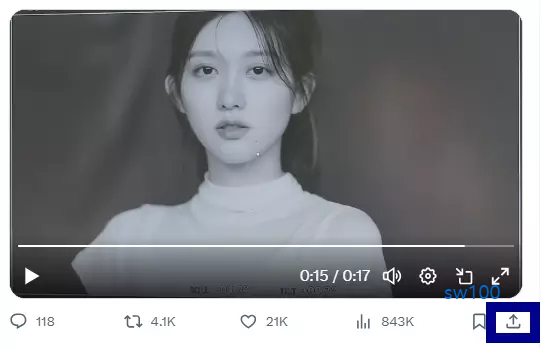트위터 동영상을 다운로드할 수 있는 TwitterVideoDownloader을 살펴본다. 현재 트위터에서 영상을 다운로드할 수 있는 기능을 제공하는 사이트들은 다수 존재한다.
포털사이트에서 트위터 동영상 다운로드로 검색하면 다양한 프로그램과 사이트들이 나온다. 또한 트위터 동영상 다운로드의 대명사로 불리는 TwitterVideoDownloader으로 검색해도 정체불명의 다양한 사이트가 나와서, 어떤 사이트가 진짜 사이트인지 파악하기 어렵다. 해당 사이트들은 대부분 트위터 영상 및 이미지 다운로드 기능을 제공하므로 각자 취향에 따라 선택하면 된다. 여기에서는 대표 트위터 동영상 사이트로 알려진 TwitterVideoDownloader.com 사이트와 한국어를 지원하는 트위터 동영상 다운로더인 twittervideodownloader.tools/ko 사이트를 자세히 살펴본다.
대표 트위터 다운로드 사이트 TwitterVideoDownloader
트위터 동영상 및 사진을 다운로드할 때 가장 먼저 찾는 사이트가 TwitterVideoDownloader이다. 하지만 포털사이트로 TwitterVideoDownloader 검색하면 다양한 사이트가 존재하는데, 대부분 사이트에서 실제로 트위터 동영상 및 사진 등을 다운로드할 수 있다.
하지만 검색에서 나온 TwitterVideoDownloader 사이트 중 URL도 동일한 TwitterVideoDownloader.com이 대표적인 트위터 다운로드 사이트로 알려져 있다. 영여로만 제공해서 조금 당혹스러울 수 있지만, 사용 방법은 매우 간단해서 영어를 몰라도 사용에는 별다른 어려움이 없다.
TwitterVideoDownloader 사이트 바로가기
상기에 링크한 TwitterVideoDownloader 사이트 바로가기를 누르면 바로 TwitterVideoDownloader 사이트로 전환하는데, 여기에 트위터에서 다운로드할 영상 또는 사진의 URL를 카피해서 붙여넣기만 하면 된다.

해당 TwitterVideoDownloader 사이트는 상단에 광고가 나오지만 이외에 별도로 추가되는 팝업 광고가 없어서 사용할 때 별다른 불편함은 없다. 다만, 한 번에 원하는 트위터 영상을 바로 다운로드하는 방식이 아니라 실제 로딩한 트위터 영상에서 다운로드하는 방식이다.
상기 영상은 아이브 인스타그램 공식 계정에 업로드된 가을 동영상으로 해당 영상에서 우측 하단에 있는 화살표를 누른 후에 나오는 팝업에서 Copy link를 눌러서 해당 트위터 동영상 URL를 카피한다.
이후 TwitterVideoDownloader 사이트에 카피한 해당 동영상 URL를 붙여넣은 후에 다운로드 버튼을 누른다. 그러면 해당 트위터 영상을 대표하는 이미지와 함께 URL이 하단에 나온다.
여기에서 아래로 스크롤하면 mp4 확장자로 다운로드할 수 있는 옵션이 나오는데, 해당 숫자는 영상 해상도를 지칭하는데 숫자가 클수록 해상도가 높다. 또한 해상도가 높을수록 파일 용량도 크므로 사용하는 IT 디바이스에 맞춰 원하는 해상도를 선택해 좌측에 있는 Download Video 버튼을 누른다.
이때 해당 트위터 영상을 바로 다운로드하는 방식이 아니라 선택한 해상도에 맞는 영상을 로딩한 후에 보여주는데, 여기에서 실제 영상 파일로 다운로드할 수 있다.
즉, TwitterVideoDownloader 사이트에서 다운로드 버튼을 누르면 바로 해당 영상을 실행하는데 여기에서 하단 우측에 있는 세로점을 누른 후에 나오는 팝업에서 다운로드 버튼을 눌러야 해당 인트위터 동영상을 다운로드하는 방식이다. 해당 영상을 실행한 후에 다운로드하므로 조금 번거로울 수는 있지만, 앞에서 언급한 대로 불필요한 광고 팝업이 뜨지 않아서 오히려 더 간편할 수 있다.
최종적으로 사전에 다운로드를 지정한 폴더 또는 기본값으로 지정된 다운로드 폴더에 위와 같이 해당 트위터 동영상을 mp4 확장자를 지닌 파일로 다운로드해서 저장한다.
한국어 지원 트위터 비디오 다운로더
앞에서 살펴본 TwitterVideoDownloader와 동일하게 트위터 영상을 간편하게 다운로드할 수 있는 사이트로 한국어를 지원하는 트위터 비디오 다운로더가 있다. 사용 방법도 TwitterVideoDownloader로 동일할 뿐만 아니라 해당 트위터 영상을 바로 다운로드해서 더욱 간편하다.
트위터 비디오 다운로더는 트위터에서 비디오 영상 및 짤 영상인 GIF를 간단히 다운로드해서 저장할 수 있는 무료 온라인 툴로, 해당 트위터 영상을 MP4를 비롯하여 MP3 또는 GIF로 변환할 수도 있다. 특히 트위터 비디오 다운로더 사이트에서 상단 우측에서 한국어를 선택하면 바로 한국어가 적용되므로, 해당 사용 방법을 한국어로 보면서 사용할 수 있다는 점이 가장 큰 장점이다.
상기에 링크한 트위터 비디오 다운로더 바로가기를 누르면 바로 아래와 같은 UI를 지닌 사이트로 전환하는데, 여기에 트위터에서 다운로드할 영상 또는 사진의 URL를 카피해서 붙여넣기만 하면 된다.
해당 트위터 비디오 다운로드는 앞에서 살펴본 TwitterVideoDownloader 사이트와 달리 광고도 첨부되어 있지 않으며, 트위터 영상을 별도로 로딩 화면 없이 바로 다운로드할 수 있어 더욱 빠르게 원하는 트위터 영상을 저장할 수 있다.
상기 영상은 아이브 인스타그램 공식 계정에 업로드된 가을 동영상으로 해당 영상에서 우측 하단에 있는 화살표를 누른 후에 나오는 팝업에서 Copy link를 눌러서 해당 트위터 동영상 URL를 카피한다.
이후 트위터 비디오 다운로더 사이트에 카피한 해당 동영상 URL를 붙여넣은 후에 다운로드 버튼을 누른다. 그러면 해당 트위터 영상을 대표하는 이미지와 함께 다운로드할 수 있는 해상도가 나온다. 앞에서 언급했듯이 해당 숫자는 영상 해상도를 지칭하는데 숫자가 클수록 해상도가 높다. 또한 해상도가 높을수록 파일 용량도 크므로 사용하는 IT 디바이스에 맞춰 원하는 해상도를 선택해 우측에 있는 Download 버튼을 누른다.
그러면 앞에서 본 TwitterVideoDownloader 사이트와 달리 선택한 해상도에 맞는 영상을 바로 mp4 확장자를 지닌 파일로 다운로드해서 저장한다.
또한 앞에서 살펴본 TwitterVideoDownloader 사이트와 동일한 파일 용량으로 사전에 다운로드를 지정한 폴더 또는 기본값으로 지정된 다운로드 폴더에 위와 같이 해당 트위터 동영상을 mp4 확장자를 지닌 파일로 다운로드해서 저장한다. 더불어 부수적으로 나오는 광고 팝업도 없어서 심플하고 트위터 영상을 다운로드해서 저장할 때까지 속도도 매우 빠르다.